今記事ではGoogleアドセンスを合格した後の広告設定のやり方を書いていきます。
アドセンスの広告は
- 自分の好きな場所に広告のコードを貼る方法
- 自動で広告をだしてくれる自動広告
と2通りあります。
今回は無料テーマ『Cocoon』での方法を紹介します。
流れはこのようになっています。
- アドセンスからコードをコピーする
- WordPressの方でコードを貼り付ける
- 広告を貼りたい場所と種類を選択、もしくは自動広告ならアドセンス側で自動広告の設定をする
- WordPress側で審査時に貼り付けたコードを消す
詳しく方法を解説していきます。
ads.txtの警告
広告を設定する前に、初めてアドセンスの審査に通り、アドセンスにログインをするとads.txtの警告が出てくるかと思います。
こちらの対処方法は別記事にしておりますので、そちらをご参照ください。
広告の設定方法
①コードを取得する
①AdSenseにログインをし、広告→サマリーをタップ

②広告ユニットごとにし、必ず『ディスプレイ広告』を選ぶ
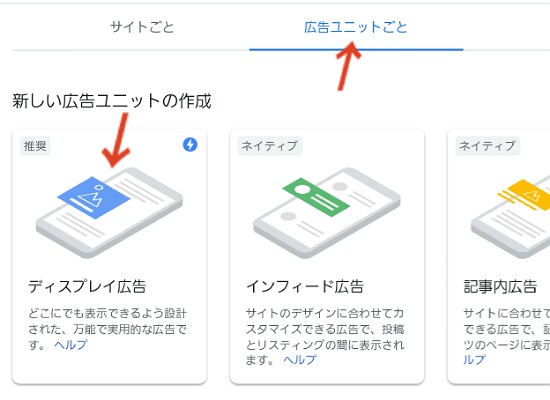
③名前を入力し作成をタップ
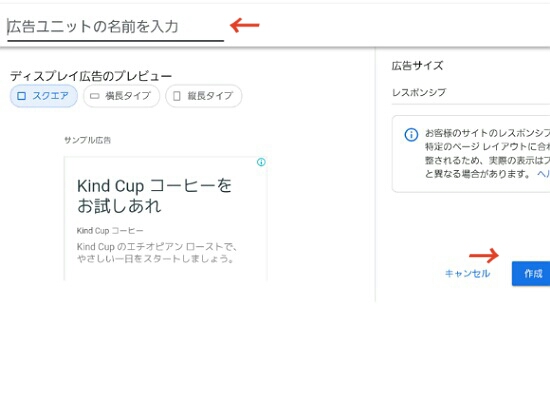
④コードをコピーし、完了
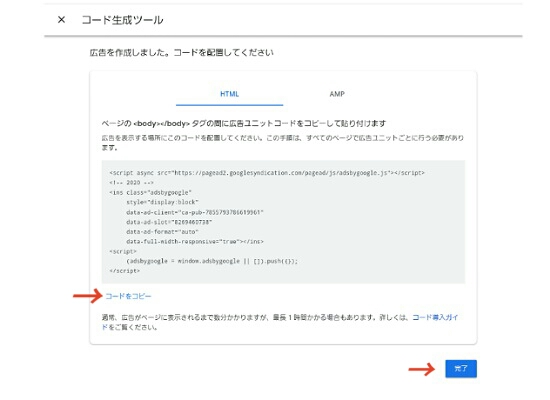
②WordPress側にコードを貼り付ける
①ダッシュボード→Cocoon設定→Cocoon設定をタップ
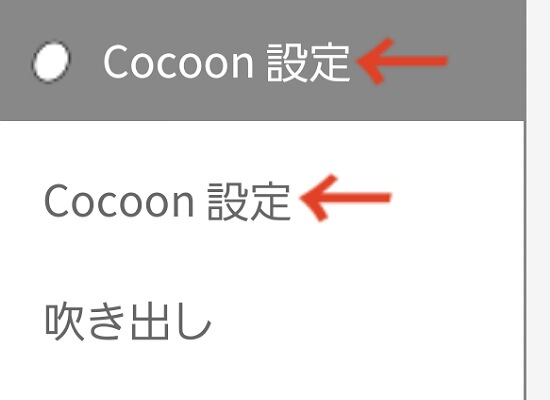
②広告タブをタップ
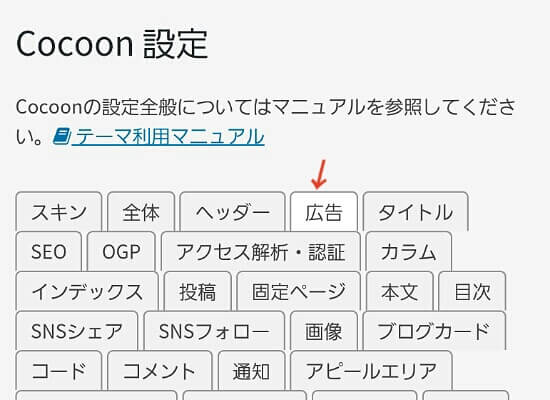
③コードを貼り付ける
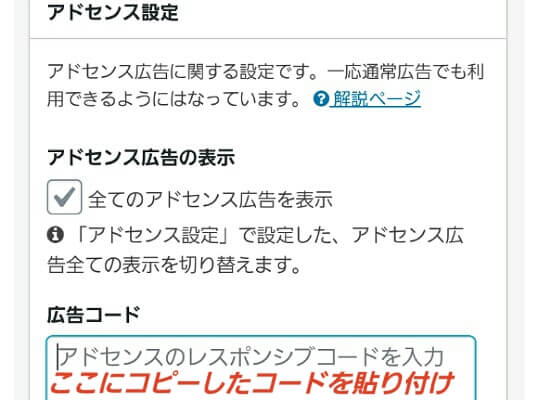
ここから先は自動広告か、そうでないかでやり方が変わります。
自動広告でない場合
①広告を貼る場所、タイプを選ぶ
コードを貼り付けた後、すぐ下の箇所で、どこにどういった広告を設定するかが選べます
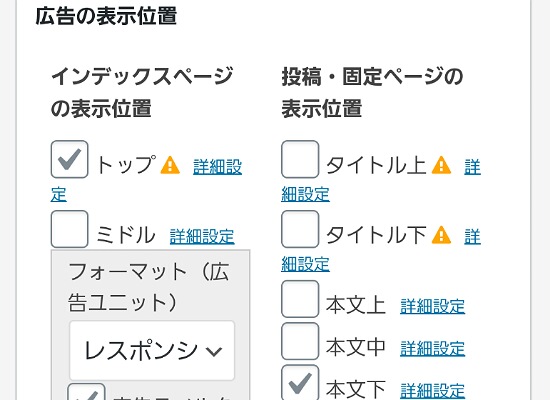
詳細設定をタップすると広告タイプが選べます。
変更をまとめて保存をタップ
②審査に貼った際のコードを削除する
認証コードを貼り付けたままだと、勝手に自動広告が表示されてしまうので、審査に通った場合は、必ず削除するようにしてください。
審査コードを貼った箇所は人によって異なるかと思いますので、やり方ははぶきます。
自動広告の場合
①Google AdSenseへログイン
②広告→サマリーをタップ

③サイトの一番右のえんぴつマークをタップ

④自動広告の右にある部分を右にスライドして、自動広告オンにする
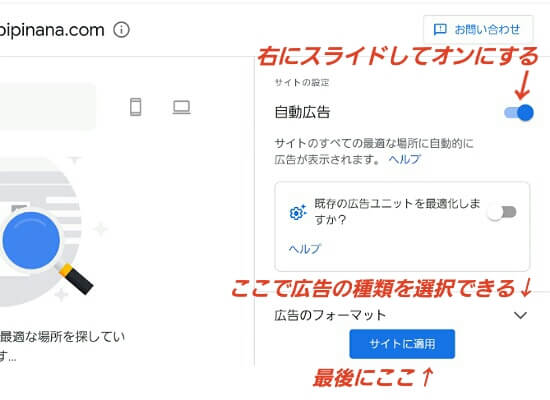
⑤広告のフォーマットの矢印部をタップすると、自動広告の種類が選べるので好みの設定にし、サイトに適用をタップ
- 自動広告→アドセンス側にて自動広告オンにする
- 自動広告でない場合→Cocoon設定内にて設定をする
審査コードを削除(審査コードを削除しても何も問題はありません)

審査コードは自動広告でない場合削除必須です
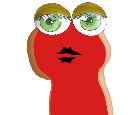
今後自動広告をオフにする時のことを考えて先に審査コードを削除しておいても良いですね
自動広告はいろいろな場所に出てくるので、サイトの見やすさやデザインにこだわりがある方は使われていないようです。
最後まで読んでいただきありがとうございました。













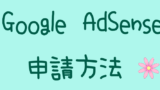
コメント